Восстановление WhatsApp с Google Диска на iPhone в 2022 году
Универсальность WhatsApp сделала его одним из самые популярные мессенджеры в целом мире. Он поддерживает голосовые и видеозвонки, голосовые чаты и обмен сообщениями и доступен на разнообразие платформ, включая Android, iOS и рабочий стол, что делает его прекрасным средством общения для разных людей.
Однако иногда вам может понадобиться переключиться с андроида на айфон. К сожалению, резервные копии файлов из Android-версии WhatsApp не совместимы с iOS версия ватсап.
Но не волнуйтесь! Вот для чего мы здесь. В этом учебном пособии вы найдете простые пошаговые инструкции о том, как резервное копирование и восстановление WhatsApp с Google Диска на iPhone.
Contents [show]
- 1 Резервное копирование и восстановление с Google Диска
- 2 Проблемы при восстановлении с Google Диска на iPhone
- 3 Восстановите WhatsApp с Google Диска на iPhone с помощью Tenorshare UltData
- 4 Восстановление WhatsApp с вашего Google Диска на iPhone бесплатно
- 5 Часто задаваемые вопросы
- 6 Восстановить WhatsApp с Google Диска на iPhone
Резервное копирование и восстановление с Google Диска
Первое, что вам нужно сделать, это резервное копирование данных WhatsApp на Google Drive, Вот подробное руководство как это сделать (и вот что делать если ваша резервная копия WhatsApp застряла).
Когда вы закончите резервное копирование данных WhatsApp, вы можете восстановить его на любом устройстве вы хотите, в любое время, включая айфоны. Однако, несмотря на то, что восстановление WhatsApp с Google Диска на iPhone возможно, не будет одноэтапным процессом.
Проблемы при восстановлении с Google Диска на iPhone
Прежде чем мы начнем процесс восстановления, важно понять, почему перенос файлов резервных копий с Android на iPhone такое сложное дело.
Когда вы меняете устройства, вполне нормально, что вы хотите сохранить все свои предыдущие чаты WhatsApp при переходе. Несмотря на то, что есть несколько способов вы можете сделать это, в конце концов, вы можете только резервные копии ваших данных с вашего Android на Google Диске.
И хотя резервная копия на Google Диске весьма полезна во многих отношениях, например, для восстановление удаленных данных, использование его для восстановления данных на устройстве iOS не является одним из них.
Это потому что iOS-версия WhatsApp is совместим только с iCloud, что означает, что вы не может напрямую передавать вашу информацию WhatsApp, хранящуюся на Google Диске, на новый iPhone.
Имеющий Google Drive установленный на вашем iPhone, также не решает эту проблему. Протоколы шифрования, используемые для резервного копирования ваших данных WhatsApp не совместимы с iOS. Хотя ваш iPhone может распознать наличие зашифрованного файла, он не сможет его понять.
Есть два способа достичь своей цели: с помощью программного обеспечения для восстановления данных и бесплатно, прыгая через обручи.
Если вы хотите перенести данные резервного копирования WhatsApp с Google Диска на iPhone, вы можете использовать Tenorshare UltData.
Это отличный способ восстановить резервную копию WhatsApp с вашего Android, особенно если данные были ранее удаленный. Это потому, что приложение позволяет вам восстановить удаленные данные из различных источников и восстанавливайте их на свое устройство.
Версия для Android позволяет восстановить Данные WhatsApp с Google Диска, что отлично, если вы хотите восстановить сообщения и фотографии WhatsApp.
Между тем, версия для iPhone предлагает несколько вариантов, таких как восстановление данных с само iOS-устройство, либо из существующая резервная копия iTunes или из резервное копирование ICloud.
Короче говоря, если вы думаете об экспорте данных WhatsApp с Android, но вам нужно восстановить его первым, это лучший способ пойти.
Тем не менее, имейте в виду, что вы не смогу увидеть данные восстановлены с помощью UltData в версии WhatsApp для iOS. Данные будут в виде изображения и текстовые файлы на вашем компьютере, которые вы затем можете перенести на свой iPhone.
Тем не менее, процесс очень легкий.
- Скачайте и установите Tenorshare UltData на вашем компьютере или ноутбуке и подключи свой телефон Android с помощью шнура.
- Выберите Данные Google Диска.

- Вам будет предложено войдите в свою учетную запись Google. Убедитесь, что это та же учетная запись, которая подключена к Google Диску, к которому вы хотите получить доступ.

- После входа выберите Восстановить данные WhatsApp.

- Подожди в то время как UltData сканирует ваш телефон на наличие данных, как удаленных, так и не удаленных.

- Вы увидите всплывающие варианты. Выбрать Резервное копирование данных WhatsApp что вы хотите восстановить.

- Чтобы перейти к следующему шагу, ваша двухфакторная аутентификация должна быть выключен. Нажмите OK как только вы это сделали.

- UltData начнет загрузку ваших данных. Подожди для завершения сканирования.

- Теперь вам нужно подтвердить свою учетную запись WhatsApp. Введите номер телефона, связанный с вашим WhatsApp и щелкните Подтвердить.

- Появится предупреждение. Просто нажмите Продолжить продолжать.

- Код подтверждения будет отправлен на ваш номер телефона. Введите его в появившемся поле и нажмите проверить снова.

- Еще раз, вы должны подождите, пока UltData закончит сканирование. На этот раз он сканирует данные резервной копии WhatsApp на наличие соответствующих файлов.

- В конце концов, вы увидите данные, восстановленные из резервной копии данных WhatsApp. Выберите данные которые вы хотите восстановить, такие как сообщения и нажмите Восстановить.
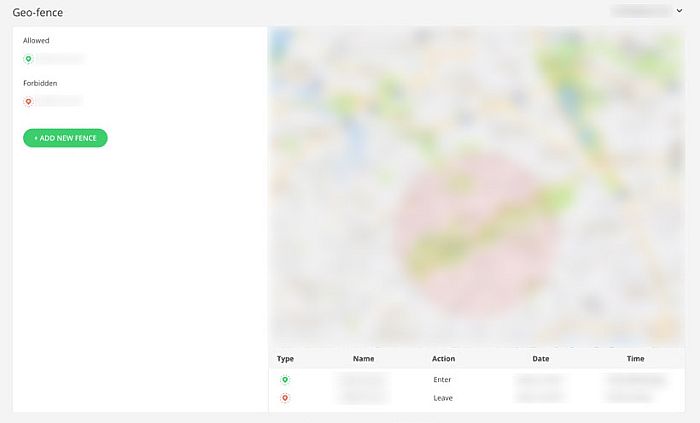
- Появится еще один вариант. Выберите, в какую папку вы хотите поместить данные, и нажмите «ОК».
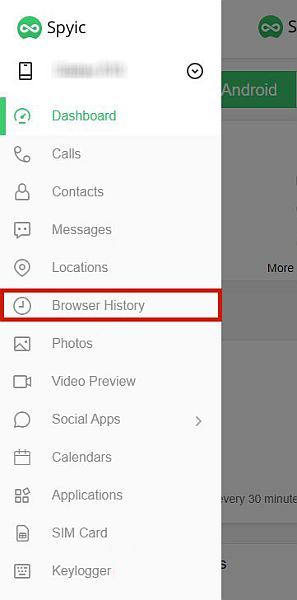
Вот и все! Восстановленные данные теперь на вашем компьютере, и теперь вы можете перенести на свой iPhone.
Опять же, обратите внимание, что эти восстановленные данные не читаются в версии WhatsApp для iOS, поэтому вам не увидит их на самом приложении. Тем не менее, это по-прежнему отличный способ восстановить важные изображения и сообщения, которые могли быть ранее потерянный на вашем Android.
Хотите узнать больше о Tenorshare UltData? Проверьте мой отзыв! Заинтересованы в получении подписки? Нажмите здесь сейчас!
Восстановление WhatsApp с вашего Google Диска на iPhone бесплатно
Вы также можете сделать это бесплатно, но это не так просто.
Как правило, существуют две части этого процесса.
Во-первых, вам нужно восстановить файлы резервных копий третьей стороне. Далее у нас будет это третья сторона экспортирует данные на наш iPhone.
Для этого процесса вам понадобятся следующие компоненты:
- An Android-телефон с достаточным объемом памяти для размещения резервной копии данных WhatsApp
- ВЕСЬ Ваш Данные WhatsApp резервная копия на Google Диске
- iPhone или IPad в который вы будете экспортировать данные
Имейте в виду, что вам нужно установить WhatsApp на обоих устройствах прежде чем весь этот процесс сможет работать.
Часть 1. Восстановление файлов резервных копий на стороннее устройство Android
Чтобы данные были может использоваться вашим устройством iOS, необходимо создать резервную копию на чем-то другом, кроме Google Диска. Поэтому мы собираемся восстановить резервную копию данных на устройстве Android первый. Следуйте инструкциям ниже.
- Если WhatsApp уже установлен, удалите его и переустановите чтобы удалить все существующие данные на устройстве.
- Прежде чем продолжить, убедитесь, что вы вошли в систему в свою учетную запись Google Диска.
- Далее, открыть WhatsApp и введите свой номер. Убедитесь, что номер, который вы используете для зарегистрироваться в ватсап это то же, что и число, которое вы использовали для резервного копирования файлов на Google Диск.
- WhatsApp автоматически обнаружит файл резервной копии в вашей учетной записи Google Диска после процесса проверки. Вам будет предложено восстановить информацию. Нажмите Продолжить.

5. Нажмите Разрешить на все разрешения, которые появляются.

6. WhatsApp автоматически выберет последний файл резервной копии на вашем Google Диске. Подтвердите правильность информации, затем коснитесь Восстановить.

7. Подожди для восстановления данных на устройстве.
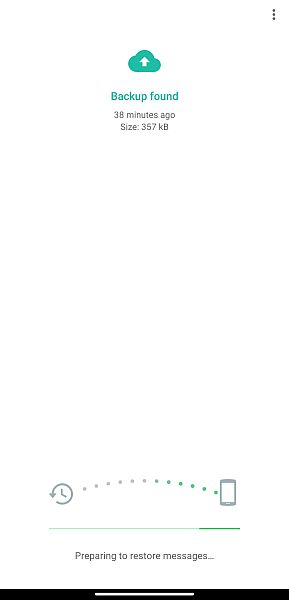
8. После восстановления сообщений нажмите Далее для завершения процесса настройки и проверки.

Часть 2. Экспорт данных WhatsApp с вашего устройства Android на iPhone
Следующим шагом будет экспорт данных WhatsApp, которые у вас есть на стороннем телефоне Android. на ваш айфон. Для этого есть два метода, которые я выделю один за другим.
Способ 1: использование iMyFone ChatsBack
Самый простой способ — использовать iMyFone ChatsBack.
Он позволяет восстанавливать сообщения и вложения WhatsApp непосредственно из резервной копии Google Диска. Читать наш обзор ChatsBack чтобы узнать больше.
Способ 2: экспорт информации WhatsApp через приложение для передачи данных
Использование стороннего приложения, например MobileTrans or iTransor для WhatsApp, — еще один удобный и быстрый способ экспортировать данные WhatsApp с Google Диска на iPhone.
Если вы передаете свои данные с помощью этих приложений, это будет читается приложением WhatsApp на вашем iPhone, и вы можете взаимодействовать с чатами как обычно. Оба варианта, которые я упомянул, имеют бесплатные версии, но имейте в виду, что бесплатные версии ограничены.
Для целей этого руководства мы используем iTransor для WhatsApp. Если вы хотите узнать больше о MobileTrans, ознакомьтесь с наш углубленный обзор.
Если это правильный метод для вас, то прочтите следующую инструкцию:
1. Первый, Загрузить и установить приложение на рабочий стол. Вы можете выбрать, какую версию ОС вы хотите загрузить, поэтому обязательно загрузите версию, соответствующую вашей ОС. Вы можете скачать его с помощью эту ссылку.

2. После успешной загрузки и установки откройте приложение. С левой стороны есть три варианта. Первый — «Перенос WhatsApp между устройствами», второй — «Резервное копирование WhatsApp на устройствах», а третий — «Восстановление/экспорт резервной копии WhatsApp». По умолчанию всегда будет «Перенос WhatsApp между устройствами», который является вариантом, который вам нужно выбрать.

3. Следующий, подключите ваши устройства iOS и Android на ваш компьютер. На iPhone нажмите ‘Доверять’ когда вас спросят, доверять компьютеру или нет. На телефоне Android убедитесь, что включить отладку по USB и переключить Настройки USB для MTP/PTP. iTransor предоставит полное пошаговое руководство о том, как это сделать, в зависимости от вашего устройства.
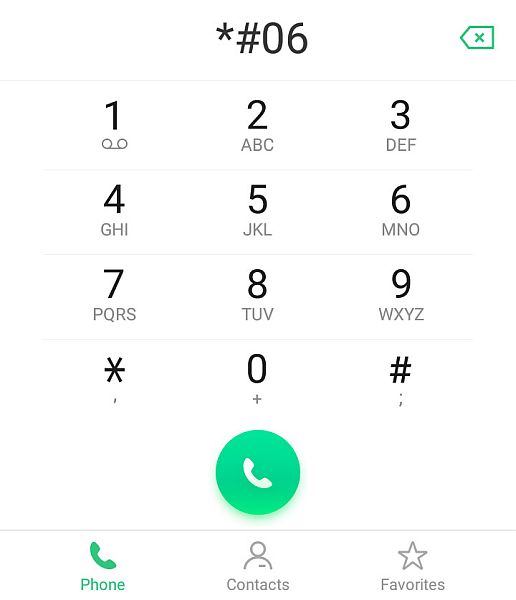
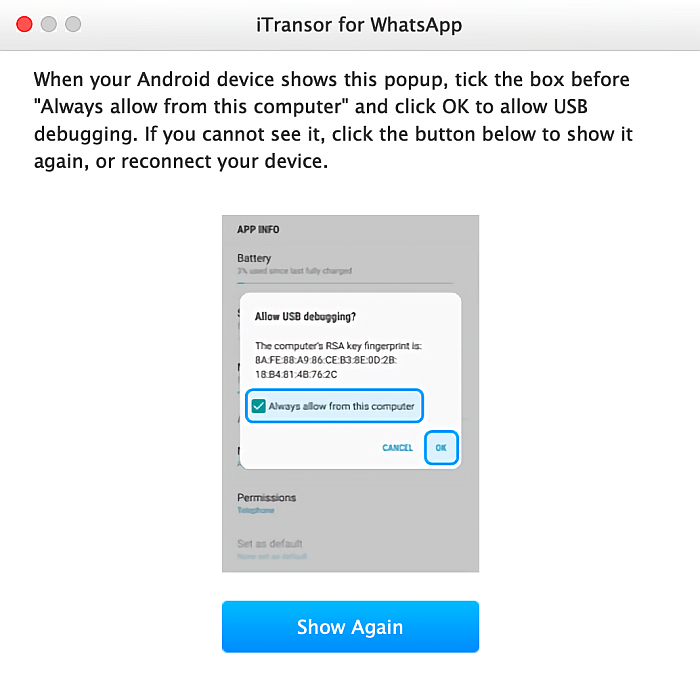
4. Когда оба устройства надежно и функционально подключены к рабочему столу, инициировать передачу через приложение. Ты будешь попросили приобрести платную версию iTransor, чтобы иметь доступ ко всем функциям, но вы можете зарегистрировать свой адрес электронной почты, если хотите просто использовать ограниченную бесплатную версию.

- После всего процесса ваш iPhone перезагрузится. Подождите, пока телефон снова включится.
Как только все будет сделано, и ваше устройство вернется в нормальное состояние, откройте WhatsApp, и вы должны увидеть, что данные, которые у вас были в резервной копии Google Диска, были восстановлены в WhatsApp вашего iPhone.
Способ 3: экспорт информации WhatsApp по электронной почте
Этот метод бесплатные, и это также официальный метод подтверждено WhatsApp. К сожалению, он имеет множество ограничений.
Прежде всего, вы можете экспортировать только последние 40,000 сообщения (10,000 if there are media files), one chat at a time. Second, the file не передает приложение к приложению. Вместо этого он превращает ваши чаты в документы, которые вы можете прочитать через программу чтения файлов на вашем iPhone.
Наконец, что довольно любопытно, из-за проблемы с политикой эта функция недоступна для Немецкие пользователи.
Если вы не являетесь пользователем Германии, выполните следующие действия:
- Откройте WhatsApp на вашем телефоне Android.
- Нажмите на любой разговор в чате, который вы хотите экспорт.

3. В правом верхнем углу экрана вы увидите значок значок шашлыка. Нажмите на нее, чтобы получить доступ к настройкам чата.
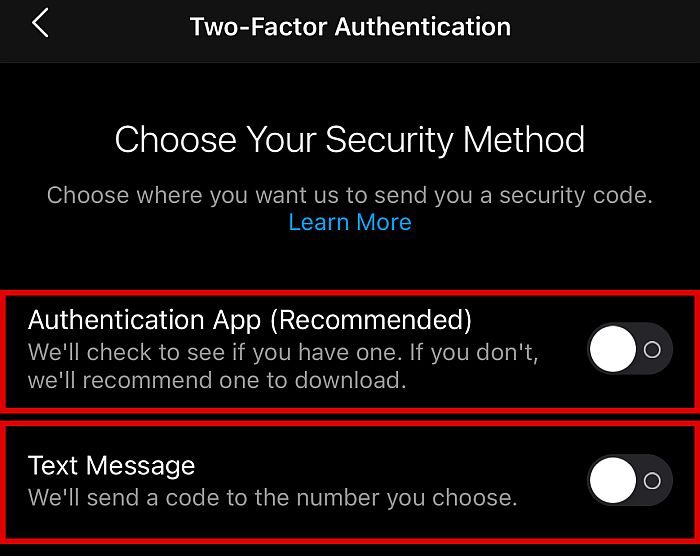
4. Нажмите на Больше для расширения возможностей.

5. Нажать на «Экспорт чата» чтобы увидеть все параметры экспорта.

6. Нажмите ‘Gmail’ для отправки файла на адрес электронной почты.
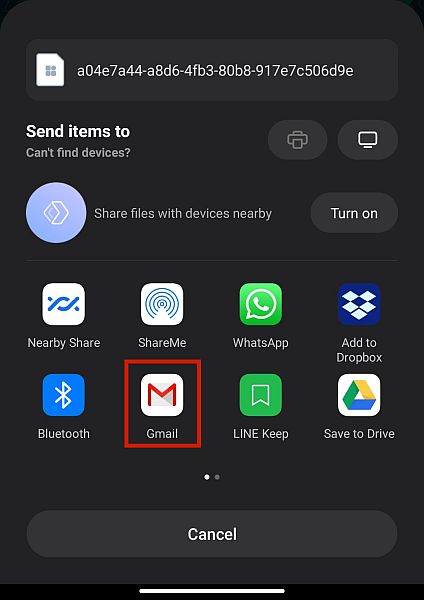
7. Введите адрес электронной почты который вы хотите получить файл, и нажмите отправить.

8. Откройте письмо на своем iPhone и скачать файл. Теперь вы можете читать свои предыдущие чаты в виде текстового документа на досуге.

Часто задаваемые вопросы
Может ли iPhone восстановить WhatsApp с Google Диска?
iPhone может восстановить WhatsApp с Google Диска, если вы используете метод экспорта электронной почты или сторонние приложения для преобразования файла резервной копии. Однако это не простая процедура.
Как бесплатно перенести резервную копию WhatsApp с Android на iPhone?
Вы можете бесплатно перенести резервную копию WhatsApp с Android на iPhone, используя Экспорт чата в настройках. Перейдите в «Настройки» > «Экспорт чата», выберите поставщика услуг электронной почты и введите адрес электронной почты. На iPhone откройте электронное письмо с экспортированным файлом и передайте резервную копию WhatApp.
Восстановить WhatsApp с Google Диска на iPhone
И вот оно! Теперь ты знаешь как восстановить WhatsApp с Google Диска на iPhone, пусть и косвенно.
Еще раз, чтобы перенести данные резервной копии с Google Диска на устройство iPhone, вам сначала нужно загрузить данные на Android-устройство а затем иметь это устройство экспортируйте его на свой новый iPhone.
Этот процесс может быть довольно громоздким, но хорошо, что у нас есть сторонние приложения, такие как iTransor для WhatsApp и MobileTrans, чтобы облегчить этот процесс. Если вы правильно следовали инструкциям, то прямо сейчас вы должны наслаждаться своей старой историей на новом устройстве.
И если вы хотите вернуться к своему Android и продолжать использовать WhatsApp, вы всегда можете восстановить резервную копию WhatsApp из iCloud на Android. Кроме того, вы также можете перенести резервную копию WhatsApp с Google Диска в iCloud.
Если вам нужно также перенести контакты обратно, наш блог о том, как перенести контакты с iPhone на Android пригодится. Для этого даже не нужен компьютер!
Тебе понравилась эта статья? Не забудьте сообщить нам свои мысли в комментариях ниже!
последние статьи